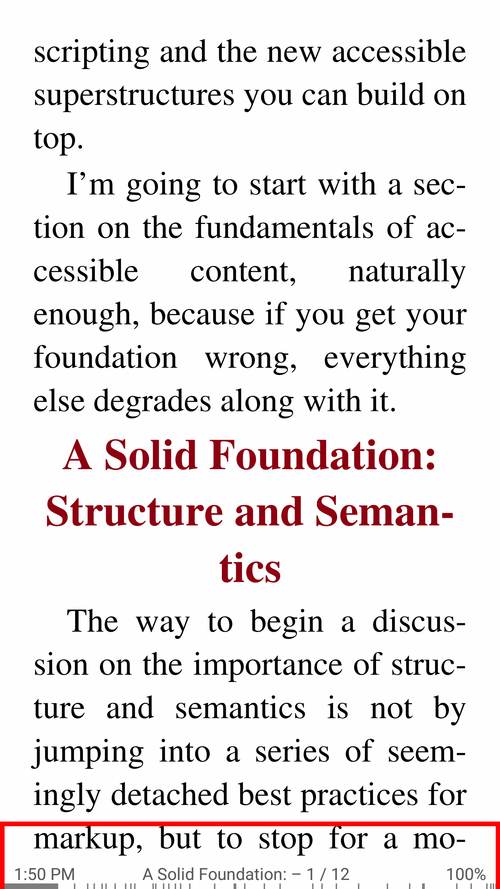7.11
Neue Funktionen
- Auswählen von Text mit Start- und Endmarkierungen
- RSVP (Rapid Serial Visual Presentation) Geschwindigkeitslesemodus (mit einer Wendung!)
- Textauswahl und Suche in DjVu-Dokumenten
- Option zum Ändern der Position der Statusleiste (oben oder unten) im Buchmodus
- Lesezeichen sind jetzt mit Fortschrittsprozentsatzwerten verknüpft
- Ordner können jetzt als Bücher geöffnet werden
- Buchbibliothek nach Sprache sortieren
Korrekturen
- Deckblattgenerierung für große AZW- und AZW3-Bücher
- Adaptives Anwendungssymbol gemäß den neuesten Trends für Android 8+
- Silbentrennungsregeln für mehr Sprachen
- Der TTS-Lesevorgang wird beendet, wenn die Verbindung zu Ihrem Bluetooth-Gerät getrennt wird
Abonnieren Sie den Librera Reader -Telegrammkanal [https://t.me/LibreraReader)(https://t.me/LibreraReader). Erfahren Sie als Erster von unseren neuesten Entwicklungen, und verpassen Sie nie die neuesten Nachrichten, Ankündigungen und andere interessante Informationen zu den neuen Funktionen und Merkmalen von Librera.
Textauswahlgriffe
- Wenn der Benutzer mehr als ein Wort auswählt, werden die Textauswahlpunkte angezeigt
- Text kann entweder buchstabenweise oder wortweise ausgewählt werden
- Jedes Handle (Anfang oder Ende) kann separat in Echtzeit gezogen werden
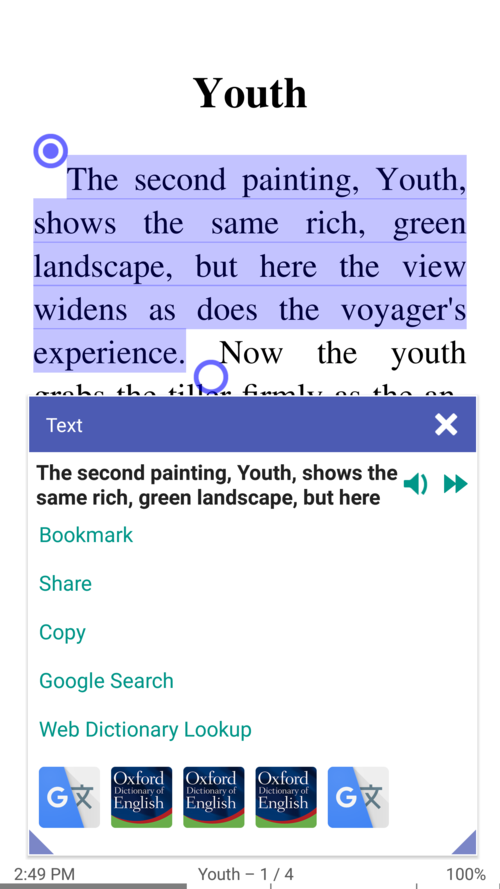 |
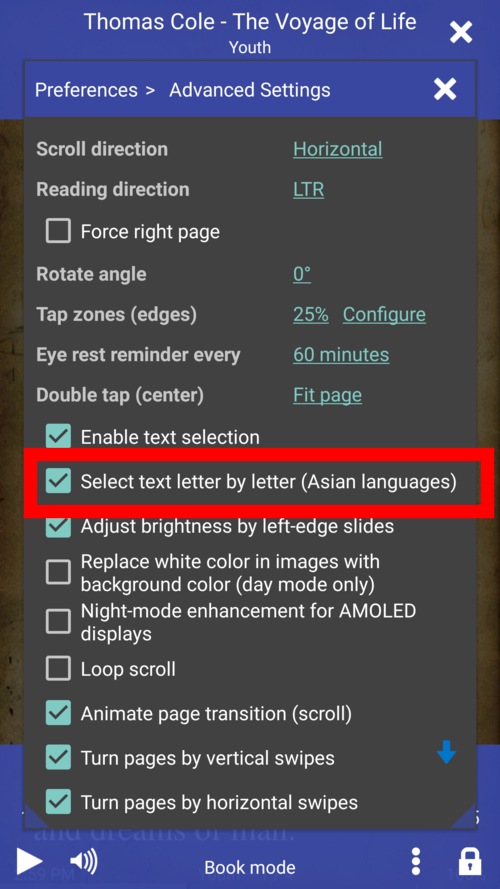 |
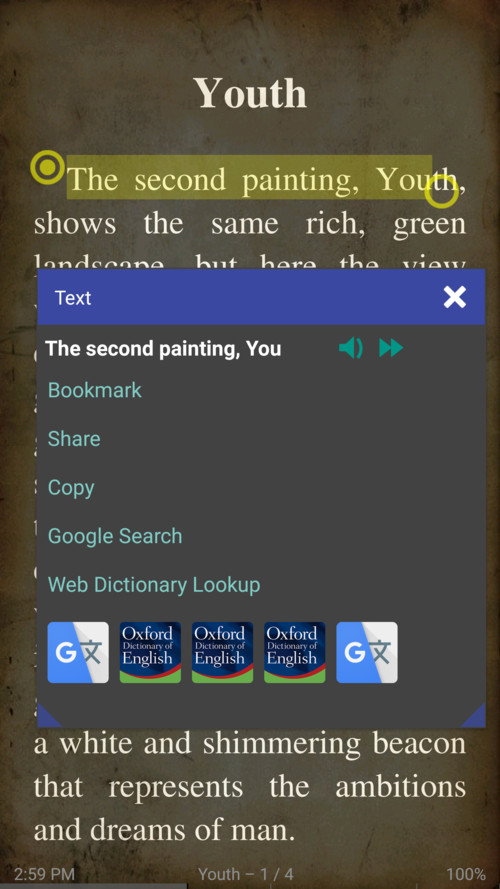 |
RSVP-Lesung (Rapid Serial Visual Presentation)/Geschwindigkeitslesung
Mit der Lesegeschwindigkeit von Librera können Sie Ihre Lesegeschwindigkeit mit der RSVP-Methode auf bis zu 700 Wörter pro Minute (WPM) steigern. Bitte folgen Sie dem Link, um weitere Informationen zum Thema Schnelllesen-Abschnitt zu erhalten.
- Der RSVP-Modus kann über das Buchmenü gestartet werden (Schnelllesen).
- Geschwindigkeitslesung mit nur einem Fingertipp
- Passen Sie die minimale Zeilenlänge an: bis zu 30 CPL
 |
 |
 |
Position der Statusleiste (oben oder unten) im Buchmodus
- Die Statusleiste befindet sich standardmäßig unten
- Wählen Sie seine Position aus der Dropdown-Liste aus
- Statusleiste oben
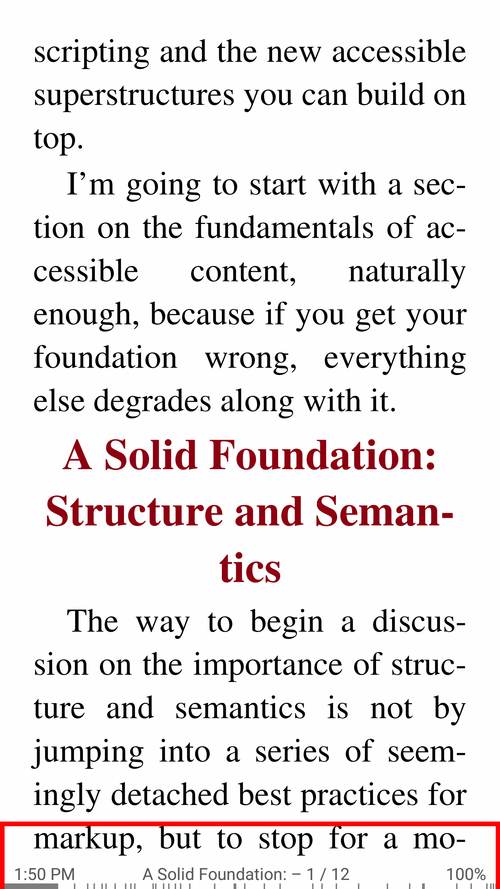 |
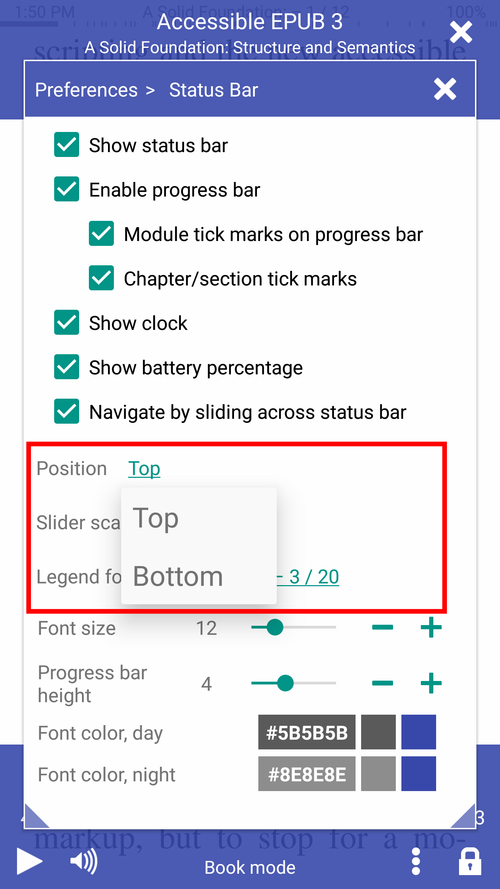 |
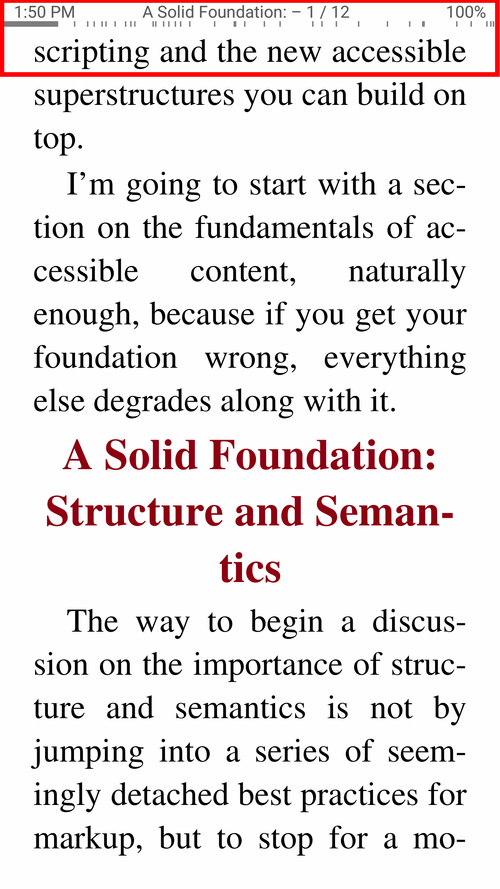 |
Ordner mit Bildern als Buch öffnen (In einem Buch binden)
Um einen Ordner als Buch zu öffnen, navigieren Sie auf der Registerkarte Ordner zu diesem Ordner und tippen Sie auf seinen Namen. Wenn es mindestens eine Bilddatei enthält, wird die Option In einem Buch binden angezeigt.
- Öffnen Sie einen Ordner mit Bildern und binden Sie sie in ein Buch
- Ordner mit Bildern, die als virtuelles Buch geöffnet wurden
- Zuschneiden von Leerzeichen, Anpassen von Kontrast und Helligkeit usw.
 |
 |
 |
Bücher nach Sprache sortieren
- Alle in der Bibliothek verfügbaren Sprachen anzeigen
- Bücher nach Sprachen sortieren
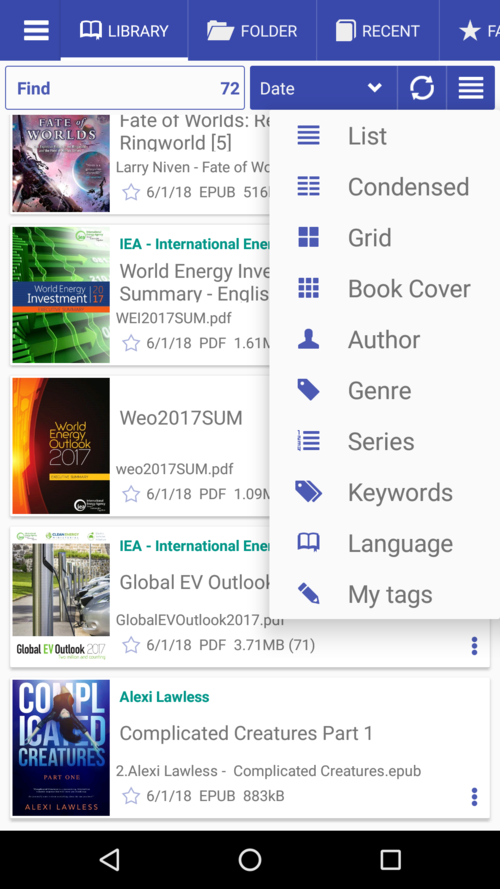 |
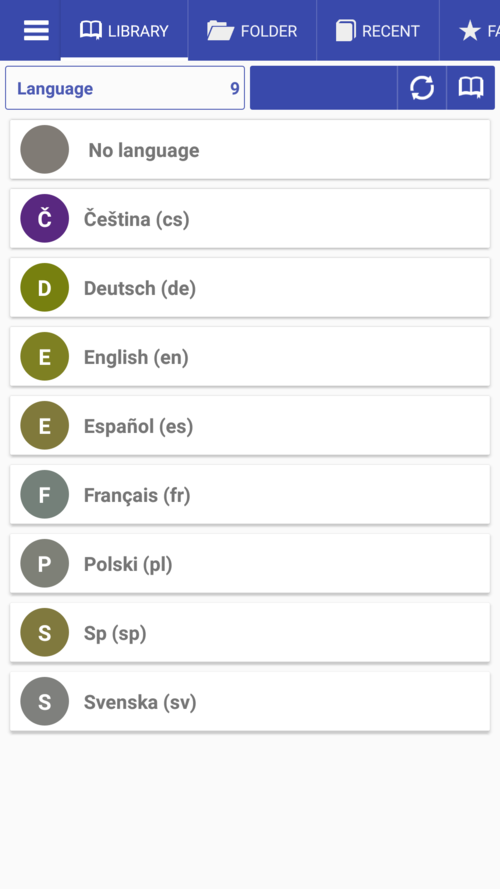 |
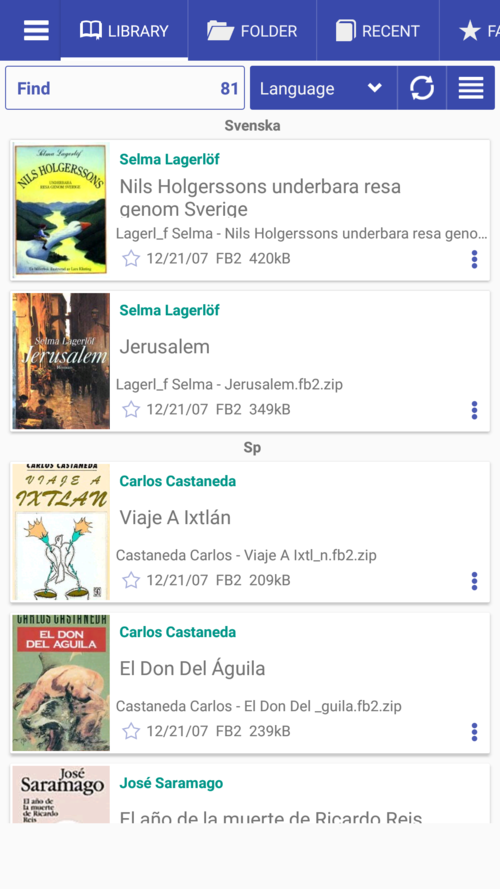 |